الطباعة على الوجهين

|

|

|
عند تحديد مستندات تجارية (Business Document) أو توفير الورق (Paper Saving) لخيار إعدادات مستخدمة بكثرة (Commonly Used Settings) في علامة التبويب إعداد سريع (Quick Setup)، يمكن أيضًا تعيين الطباعة على الوجهين باستخدام ميزات إضافية (Additional Features).
قم بتعيين الطباعة على الوجهين
حدد خانة الاختيار الطباعة على الوجهين (يدوي) (Duplex Printing (Manual)) في علامة التبويب إعداد الصفحة (Page Setup).
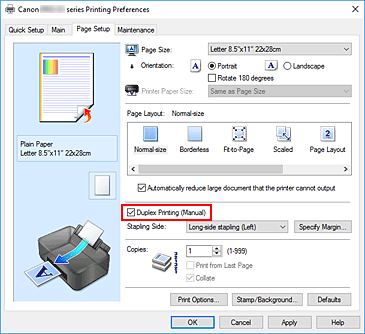
حدد التخطيط
قم بتحديد حجم عادي (Normal-size) أو ميزة احتواء ضمن الصفحة (Fit-to-Page) أو محددة الحجم (Scaled) أو تخطيط الصفحة (Page Layout) من القائمة تخطيط الصفحة (Page Layout).
حدد الجانب المراد تدبيسه
يتم تحديد جانب التدبيس (Stapling Side) الأفضل تلقائيًا من الإعدادين الاتجاه (Orientation) وتخطيط الصفحة (Page Layout). لتغيير الإعداد، حدد جانب تدبيس آخر من القائمة.
قم بتعيين عرض الهامش
انقر على تحديد الهامش... (Specify Margin...) وقم بتعيين عرض الهامش، ثم انقر على موافق (OK) إذا لزم الأمر.
أكمل الإعداد
انقر على موافق (OK) في علامة التبويب إعداد الصفحة (Page Setup).
عند إجراء الطباعة، ستتم طباعة المستند على وجه واحد من الورقة أولاً. بعد طباعة وجه واحد، قم بإعادة تحميل الورق بالطريقة الصحيحة وفقًا للرسالة.
ثم انقر على بدء الطباعة (Start Printing) لطباعة الوجه المقابل.
 هام
هام
- عند تحديد نوع وسائط بخلاف ورق عادي (Plain Paper) من نوع الوسائط (Media Type) في علامة التبويب إعدادات رئيسية (Main)، يظهر الخيار الطباعة على الوجهين (يدوي) (Duplex Printing (Manual)) باللون الرمادي ويكون غير متاح.
- عند تحديد بدون حدود (Borderless) أو تجانب/بوستر (Tiling/Poster) أو كتيب (Booklet) من القائمة تخطيط الصفحة (Page Layout)، يظهر الخياران الطباعة على الوجهين (يدوي) (Duplex Printing (Manual)) وجانب التدبيس (Stapling Side) باللون الرمادي ويكونان غير متاحين.

